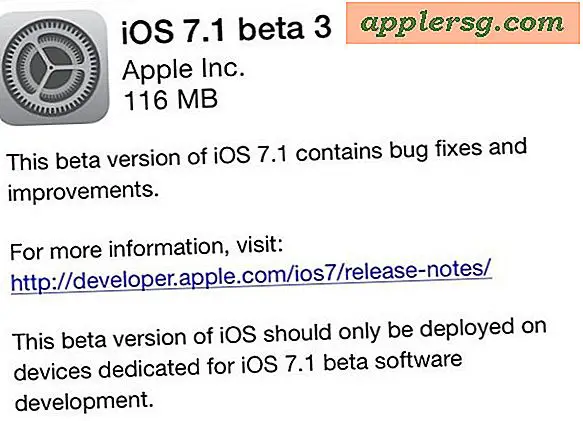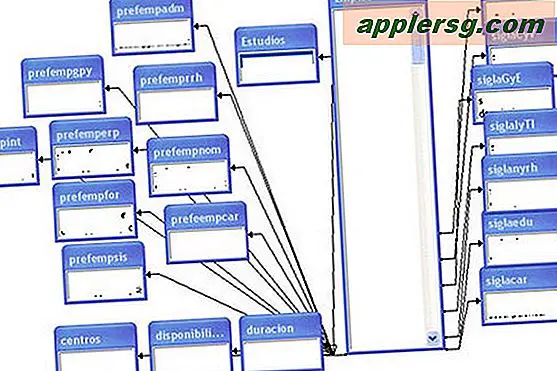Comment faire pour supprimer les données Touch Bar de MacBook Pro avec Touch Bar

Le MacBook Pro équipé de Touch Bar stocke des données supplémentaires pour le capteur Touch Bar et Touch ID qui ne sont pas effacées par défaut si vous formatez un Mac ou réinstallez le logiciel système MacOS. Ainsi, si vous souhaitez effacer complètement et effacer toutes les données de Touch Bar, vous devrez intervenir manuellement via un processus en plusieurs étapes pour effacer les données spécifiques de Touch Bar de ces modèles MacBook Pro.
Ceci n'est évidemment applicable qu'aux Mac avec la barre tactile, et cela n'est probablement nécessaire que si vous envisagez d'effacer le Mac, de réinstaller MacOS, de réinitialiser un Mac aux paramètres d'usine ou d'autres situations similaires où vous souhaitez que toutes les données personnelles soient supprimées. Mac, ou vous allez vendre un Mac ou transférer la propriété, ou même l'envoyer pour le service. En dehors de ces situations, il n'est probablement pas nécessaire de supprimer ou d'effacer les données de Touch Bar sur le MacBook Pro avec Touch Bar.
Comment effacer les données d'identification tactile sur MacBook Pro avec Touch Bar
Voulez-vous effacer toutes les informations Touch ID et les données de configuration d'un Mac avec Touch Bar? Voici comment ça:
- Redémarrez le Mac et maintenez immédiatement les touches Commande + R enfoncées pour démarrer en mode de récupération
- Sur l'écran "MacOS Utilities", déroulez le menu "Utilities" et choisissez "Terminal"
- Sur la ligne de commande, tapez la commande suivante, puis appuyez sur retour:
- Tapez "oui" lorsqu'on vous demande si vous voulez continuer
- Déroulez le menu Apple et choisissez "Redémarrer" pour redémarrer le Mac comme d'habitude, ou poursuivez d'autres tâches comme la réinstallation de macOS ou le formatage du mac si vous le souhaitez
xartutil --erase-all
Une fois que le Mac a redémarré, les données de la barre tactile seront supprimées.
Et oui vous devez démarrer le Mac à partir du mode Récupération (ou Récupération Internet) pour accomplir cette tâche, ainsi vous pouvez le faire avant de réinitialiser un Mac aux paramètres d'usine par défaut ou effectuer d'autres manœuvres similaires pour réinstaller Mac OS ou pour effacer complètement l'ordinateur .
Notez que ceci efface les données de la barre tactile, il n'est PAS nécessaire de rafraîchir Touch Bar sur le Mac et n'est donc pas vraiment une étape de dépannage, bien qu'il soit sans aucun doute utilisé pour certaines situations inhabituelles de Touch Bar.
Pour ceux qui se demandent, si vous essayez d'exécuter cette commande sur un Mac qui n'a pas de barre tactile, cela ne fonctionnera pas, car il n'y a pas de barre tactile. Vous obtiendrez une erreur comme celle-ci:
"Xartutil: ERROR: ce matériel ne prend pas en charge le service de récupération xART"
Beaucoup d'utilisateurs de Mac ne savent probablement pas que le Touch Bar a un stockage de données séparé qui est spécifique à Touch Bar, mais Apple le confirme avec un article ici